Источник бесперебойного питания APC Smart-UPS 1500
Содержание
- Содержание
- Калибровка новых батарей
- Карта управления AP9630
- Карта управления AP9631
- Консольный кабель
- Сброс карты управления
- Подключение к карте управления
- Командная строка
- Просмотр общих сведений
- Начальная настройка
- Настройка пользователей
- Настройка Ethernet-интерфейса
- Настройка клиента DNS
- Настройка синхронизации времени
- Управление сеансами
- Настройка консоли, SSH и Telnet
- Настройка веб-интерфейса
- Настройка встроенного FTP-сервера
- Управление файлами
- Управление ИБП
- Поиск ИБП
- Настройка почты
- Настройка SNMP
- Настройка интерфейсов
- Защита карты управления
- Сброс
- Резервное копирование настроек
- Обновление прошивки карты управления
- Полезные материалы
Калибровка новых батарей
Последовательность калибровки новых батарей такова:
- Вставляем новые батареи в ИБП.
- На задней панели ИБП между разъёмом COM-порта и светодиодом есть белая кнопка с надписью SENSIVITY. Для сброса таблицы калибровки батареи к заводским значениям нужно нажать кнопку SENSIVITY и одновременно включить ИБП.
- Заряжаем новые батареи до 100%.
- Включаем в ИБП нагрузку минимум в 15% от номинальной мощности ИБП, выдёргиваем питание из розетки и ждём полной разрядки батареи. Для успешной калибровки нагрузка должна быть постоянной, не прерываться и не меняться в процессе калибровки. Я для калибровки ИБП мощностью 1500 Ватт воспользовался нагревателем с режимами мощностью 1000 и 2000 Ватт, включив режим с мощностью 1000 Ватт.
- Когда батареи полностью разрядятся и ИБП отключит всю нагрузку, калибровка батареи будет завершена.
Карта управления AP9630


Карта управления AP9631


Консольный кабель
Карта APC AP9631 снабжена консольным портом, через который её можно соединить с последовательным портом компьютера. Порт представляет собой гнездо мини-джек диаметром 2,5 миллиметра. Схему консольного кабеля можно найти по ссылке APC management card 9630,9631 (940-0299a) pinout.
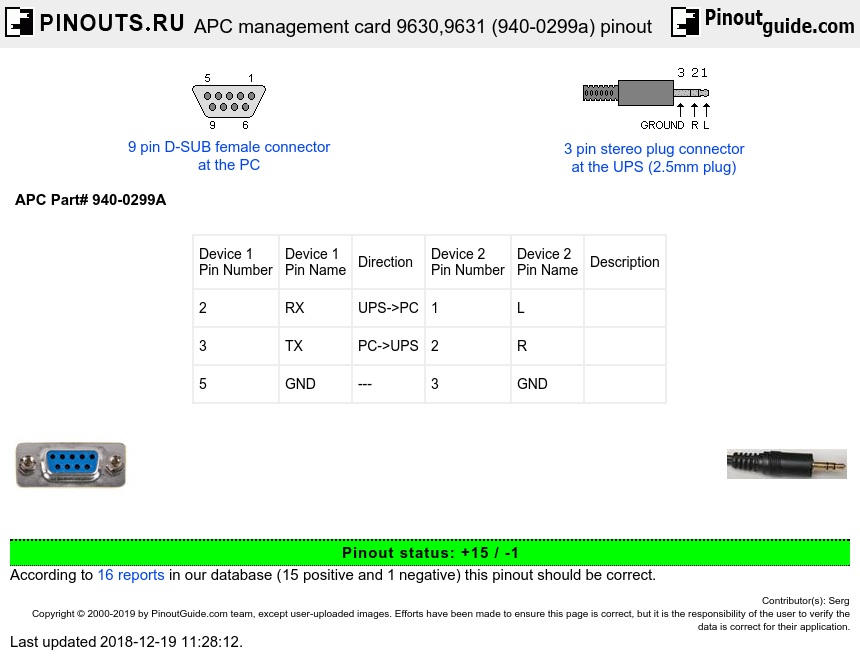
Для пайки кабеля приобрёл следующие детали:
| Наименование | Количество | Цена, руб. |
|---|---|---|
| Штекер «Джек 2,5 мм» (стерео) мет. | 1 | 33,25 |
| Кабель видеонаблюдения ШВЭВ (ШСМ) 3*0,12 кв.мм, белый REXANT | 3 метра | 68,40 |
| Разъем DB-09F | 1 | 11,04 |
| Корпус разъема DP-09C | 1 | 15,64 |
| Итого: | 128,33 | |




Сброс карты управления
Для сброса настроек аутентификации нужно нажать кнопку сброса скрепкой и удерживать в течение 20 секунд. За процессом сброса можно следить по зелёному и жёлтому светодиодам под гнездом Ethernet:
- зелёный мигающий - нажата кнопка сброса,
- жёлтый мигающий - начало сброса - отпускаем кнопку,
- погас - карта ушла в перезагрузку,
- жёлтый и зелёный мигают часто - загрузка карты управления,
- жёлтый и зелёный мигают редко - загрузка карты управления завершена.
Видеозапись процесса сброса карты управления:
Подключение к карте управления
Для подключения к консоли карты управления я воспользовался описанным выше кабелем и программой minicom.
Для изменения настроек minicom, используемых по умолчанию, можно воспользоваться такой командой:
# minicom -s
По умолчанию COM-порт карты управления настроен так:
- Скорость обмена данными - 9600 бод
- Контроль чётности - отсутствует
- Битов данных - 8
- Стоп-битов - 1
После явного ручного указания всех этих настроек у меня получился такой файл /etc/minicom/minirc.dfl:
# Автоматически сгенерированный файл - используйте "minicom -s" для
# изменения параметров.
pu port /dev/ttyUSB0
pu baudrate 9600
pu bits 8
pu parity N
pu stopbits 1
Теперь для подключения к консоли осталось просто запустить команду:
# minicom
Выйти из minicom можно по нажатию следующих клавиш:
Ctrl+A Z Q
По умолчанию на кате управления настроен пользователь apc с паролем apc. Если эти учётные данные не подходят, попробуйте сбросить настройки карты управления описанным выше способом.
Прошивка версии 6.9.6 при первом входе попросит поменять пароль пользователя apc, а также отображает информацию о настроенных сетевых интерфейсах, запущенных сетевых сервисах и настроенных пользователях:
User Name : apc
Password : ***
The current password policy requires you to change your password...
Enter current password: ***
Enter new password: **********
Confirm new password: **********
Schneider Electric Network Management Card AOS v6.9.6
(c) Copyright 2020 All Rights Reserved Smart-UPS & Matrix-UPS APP v6.9.6
-------------------------------------------------------------------------------
Name : apc9943CD Date : 08/21/2021
Contact : Unknown Time : 23:03:49
Location : Unknown User : Super User
Up Time : 0 Days 0 Hours 0 Minutes Stat : P+ N4+ N6+ A+
-------------------------------------------------------------------------------
IPv4 : Enabled IPv6 : Enabled
Ping Response : Enabled
-------------------------------------------------------------------------------
HTTP : Disabled HTTPS : Enabled
FTP : Disabled Telnet : Disabled
SSH/SCP : Enabled SNMPv1 : Disabled
SNMPv3 : Disabled
-------------------------------------------------------------------------------
Super User : Enabled RADIUS : Disabled
Administrator : Disabled Device User : Disabled
Read-Only User : Disabled Network-Only User : Disabled
Type ? for command listing
Use tcpip command for IP address(-i), subnet(-s), and gateway(-g)
Командная строка
? и help
Список поддерживаемых картой управления команд можно узнать при помощи команды ? или полностью эквивалентной ей команды help:
Команды, поддерживаемые прошивками 5.1.6 и 5.1.7:
apc>?
Network Management Card Commands:
---------------------------------------------------------------------------
For command help: command ?
? about alarmcount boot cd clrrst
console date delete dir dns eventlog
exit format ftp help netstat ntp
ping portspeed prompt quit radius reboot
resetToDef snmp snmpv3 system tcpip tcpip6
user web xferINI xferStatus
Device Commands:
---------------------------------------------------------------------------
ups detstatus cfgshutdn cfgpower
Команды, поддерживаемые прошивкой 6.9.6 (ниже я буду описывать именно их):
apc>help
System Commands:
---------------------------------------------------------------------------
For command help: command ?
? about alarmcount boot bye cd
cipher clrrst console date delete dir
dns eapol email eventlog exit firewall
format ftp help lang lastrst ledblink
logzip netstat ntp ping portspeed prompt
pwd quit radius reboot resetToDef session
smtp snmp snmptrap snmpv3 system tcpip
tcpip6 user userdflt web whoami xferINI
xferStatus
Device Commands:
---------------------------------------------------------------------------
ups detstatus cfgshutdn cfgpower upsabout modbus
bacnet
Справку по любой команде можно получить, указав её команде ? или help в качестве аргумента:
apc>? delete
Usage: delete -- Configuration Options
delete <file name>
apc>help ftp
Usage: ftp -- Configuration Options
ftp [-p <port-number>] (21 and 5001-32768)
[-S <enable | disable>]
Можно поступить наоборот и вызвать интересующую команду с аргументом ? или help, результат будет точно таким же:
apc>delete ?
Usage: delete -- Configuration Options
delete <file name>
apc>ftp help
Usage: ftp -- Configuration Options
ftp [-p <port-number>] (21 and 5001-32768)
[-S <enable | disable>]
bye, exit и quit
Для выхода с карты управления можно воспользоваться одной из трёх команд: bye, exit или quit, причём команда bye не доступна на прошивках 5.1.6 и 5.1.7, но работает в прошивке 6.9.6.
prompt
При помощи команды prompt можно настроить длинное или короткое приглашение командной строки. Длинное отображает имя пользователя и имя системы, а короткое - только имя системы:
apc>prompt -s long
E000: Success
Administrator@apc>prompt -s short
E000: Success
Как можно заметить из примера выше, в ответе команды выводится код ошибки и собщение об ошибке. Так работает подавляющее большинство команд. Возможные коды ошибок и сообщения об ошибках приведены в таблице:
| Код ошибки | Сообщение об ошибке | Перевод |
|---|---|---|
| E000 | Success | Успех |
| E001 | Successfully Issued | Успешно выпущен |
| E002 | Reboot required for change to take effect | Для применения настроек требуется перезагрузка |
| E100 | Command failed | Ошибка выполнения команды |
| E101 | Command not found | Команда не найдена |
| E102 | Parameter Error | Ошибка в параметре |
| E103 | Command Line Error | Ошибка в командной строке |
| E107 | Serial communication with the UPS has been lost | Потеряна связь с ИБП по последовательной линии |
| E108 | EAPoL disabled due to invalid/encrypted certificate | EAPoL отключен, т.к. сертификат недействителен или зашифрован |
В соответствии с этой таблицей некоторые команды для применения изменений, внесённых в настройки карты, могут потребовать перезагрузить карту управления:
E002: Success
Reboot required for change to take effect.
reboot
Перезагрузить карту управления можно с помощью команды reboot:
apc>reboot
E000: Success
Reboot Management Interface
Enter 'YES' to continue or <ENTER> to cancel : YES
Rebooting...
Перезагрузка карты не приводит к перезагрузке самого ИБП или к отключению запитанной от него нагрузки. Для подтверждкния перезагрузки нужно ввести слово YES и нажать Enter.
Если не перезагрузить карту управления сразу, а продолжать выполнять команды, то в прошивке версии 6.9.6 подобное напоминание будет выводиться после каждой последующей команды:
* Reboot required for change to take effect.
Просмотр общих сведений
upsabout
При помощи команды upsabout можно узнать модель ИБП, его серийный номер, версию прошивки и дату производства:
apc>upsabout
E000: Success
Model: Smart-UPS 1500
Serial Number: AS0508120261
Firmware Revision: 601.3.I
Manufacture Date: 02/14/05
about
При помощи аналогичной комнады about можно узнать модель карты управления, её серийный номер, дату производства, MAC-адрес и версии установленных прошивок:
apc>about
E000: Success
Hardware Factory
---------------
Model Number: AP9630
Serial Number: ZA1246002369
Hardware Revision: 05
Manufacture Date: 11/05/2012
MAC Address: 00 C0 B7 99 43 CD
Management Uptime: 0 Days 0 Hours 19 Minutes
Application Module
---------------
Name: sumx
Version: v6.9.6
Date: Nov 6 2020
Time: 11:08:39
APC OS(AOS)
---------------
Name: aos
Version: v6.9.6
Date: Nov 5 2020
Time: 08:31:17
APC Boot Monitor
---------------
Name: bootmon
Version: v1.0.9
Date: Mar 27 2019
Time: 16:23:06
В карте есть три пошивки:
- bootmon - начальный загрузчик,
- aos - операционная система American Power Conversion,
- sumx - приложение Smart-UPS/Matrix, которое отвечает за веб-интерфейс карты управления. Если это приложение по каким-либо причинам не установлено, то вместо него в выводе команды можно будет увидеть ещё один начальный загрузчик bootmon. Веб-интерфейс при этом будет отображать страницу-заглушку.
В краткой форме версии прошивок можно также увидеть в выводе команды system.
Начальная настройка
system
Начать настройку можно с указания имени узла, контактных данных администратора, строки местоположения и произвольного сообщения:
apc>system -n apc1500 -s enable -c vladimir@stupin.su -l "Ufa" -m "UPS for stupin.su"
E000: Success
Опция -s enable включает синхронное изменение имени узла и доменного имени, настраиваемого при помощи команды dns. Отключить его можно при помощи опции -s disable. В таком случае доменное имя может и имя узла могут отличаться друг от друга и настраиваться независимо.
Для просмотра сведений о системе достаточно ввести команду system бе аргументов:
apc>system
E000: Success
Host Name Sync: Enabled
Name: apc1500
Contact: vladimir@stupin.su
Location: Ufa
Message: UPS for stupin.su
DateTime: 08/24/2021:20:25:40
User: apc
Up Time: 0 Days 0 Hours 27 Minutes
Stat: P+ N+ A+
Bootmon: bootmon:v1.0.9
AOS: aos:v6.9.6
App: sumx:v6.9.6
Как видно, в последних строчках вывода команды можно увидеть краткую информацию о версиях установленных прошивок. Более подробную информацию можно увидеть в выводе команды about.
date
Продолжить начальную настройку можно установкой формата времени гггг-мм-дд и настройкой текущей даты, времени и часового пояса:
apc>date -f yyyy-mm-dd -d 2021-08-18 -t 22:19:45 -z +05:00
E000: Success
Просмотреть текущие настройки времени можно при помощи той же команды date без аргументов:
apc>date
E000: Success
Date: 2021-08-18
Time: 22:20:20
Format: yyyy-mm-dd
Time Zone: +05:00
Для настройки синхронизации времени с серверами NTP можно воспользоваться командой ntp, которая будет описана ниже.
Настройка пользователей
lang
Настройки языка влияют только на язык веб-интерфейса, а выбрать язык, отличный от английского, можно только при установке соответствующего пакета языковой поддержки. Установка пакетов языковой поддержки описана ниже, в разделе про обновление прошивок.
Посмотреть список доступных языков можно при помощи команды lang:
apc>lang
E000: Success
Languages
enUs - English
frFr - Français
deDe - Deutsch
ruRu - Русский
itIt - Italiano
esEs - Español
whoami
В системе имеется три пользователя. Если вы вдруг забыли, под каким пользователем зашли в систему, то это можно легко вспомнить с помощью команды whoami:
apc>whoami
E000: Success
apc
user
Прежде чем приступить к настройке сети, познакомимся с настроенными в системе пользователями. Для этого можно вызвать команду user без аргументов или с опцией -l:
apc>user
E000: Success
Name User Type Status
---- --------- ------
apc Super User Enabled
device Device Disabled
readonly Read-Only Disabled
Текущие настройки любого из пользователей можно посмотреть при помощи команды user, указав опции -n в качестве аргумента имя интересующего пользователя:
apc>user -n apc
E000: Success
Access: Enabled
User Name: apc
Password: <hidden>
User Permission: Super User
User Description: User Description
Session Timeout: 3 minutes
Serial Remote Authentication Override: Disabled
Event Log Color Coding: Enabled
Export Log Format: Tab
Temperature Scale: Metric
Date Format: mm/dd/yyyy
Language: English (enUs)
Поменять пароль пользователя readonly можно следующим образом:
apc>user -n readonly -pw iis1uexoothuj2Oo
E000: Success
Если пользователя с указанным именем нет в системе, то он будет создан! Все остальные настройки будут заполнены значениями по умолчанию.
Для включения пользователя можно воспользоваться командой следующего вида:
apc>user -n device -e enable
E000: Success
При попытке отключить пользователя с привилегиями администратора выводится предупреждение о том, что в системе должен быть хотя бы один включенный пользователь с правами администратора, однако сама команда при этом выполняется успешно:
apc>user -n apc -e disable
Note: Disabling the Super User account may have undesired effects! Ensure
at least one user on the system is enabled and has Administrator privileges.
E000: Success
Вот так можно настроить для пользователя apc время автоматического завершения сеанса через 10 минут неактивности, отображение данных в метрической системе единиц, отображение дат в формате гггг-мм-дд и русский язык:
apc>user -n apc -st 10 -ts metric -df yyyy-mm-dd -lg ruRU
E000: Success
Кроме этого, для каждого пользователя можно настроить строчку с его описанием:
apc>user -n apc -d "DevOps is for Device Operators"
E000: Success
Для полного удаления пользователя из системы можно воспользоваться командой следующего вида:
apc>user -del device
E000: Success
Создать нового пользователя можно при помощи точно такой же команды, с помощью которой можно изменить пароль существующего пользователя:
apc>user -n readonly -pw iis1uexoothuj2Oo
E000: Success
Настройки, не указанные при создании пользователя явным образом, будут заполнены значениями по умолчанию.
userdflt
Посмотреть настройки, используемые по умолчанию при создании новых пользователей, можно при помощи команды userdflt без агрументов:
apc>userdflt
E000: Success
Access: Disabled
User Permission: Administrator
User Description: User Description
Session Timeout: 3 minutes
Bad Login Attempts: 0
Event Log Color Coding: Enabled
Export Log Format: Tab
Temperature Scale: Metric
Date Format: mm/dd/yyyy
Language: English (enUs)
Strong Passwords: Disabled
Require Password Change: 0 day(s) (Disabled)
Вот так можно настроить пустое описание пользователя, метрическую систему, формат даты гггг-мм-дд, русский язык в веб-интерфейсе и требование использовать сложные пароли для всех новых пользователей:
apc>userdflt -d "" -ts metric -df yyyy-mm-dd -lg ruRU -sp enable
E000: Success
Карта управления умеет работать с пользователями, настроенными на сервере RADIUS, однако для этого понадобится настроить сетевой интерфейс.
Настройка Ethernet-интерфейса
portspeed
Для просмотра канальной скорости на Ethernet-интерфейсе предназначена команда portspeed:
apc>portspeed
E000: Success
Port Speed: Auto_negotiation
Current Port Speed: 100 Full_Duplex
Как видно из вывода команды, сейчас настроено автоматическое согласование скорости и согласована скорость 100 Мбит/с в обе стороны одновременно.
При необходимости можно выставить канальную скорость вручную:
apc>portspeed -s 10H
E002: Success
Reboot required for change to take effect.
Список возможных канальных скоростей, которые можно указать команде portspeed вместе с опцией -s:
- auto - автоматическое согласование канальной скорости,
- 10H - 10 Мбит/с поочерёдно,
- 10F - 10 Мбит/с в обе стороны одновременно,
- 100H - 100 Мбит/с поочерёдно,
- 100F - 100 Мбит/с в обе стороны одновременно.
netstat
Для просмотра IP-адресов, настроенных на сетевом интерфейсе, предусмотрена команда netstat, не принимающая аргументов:
apc>netstat
Current IP Information:
Family mHome Type IPAddress Status
IPv6 4 auto FE80::2C0:B7FF:FE99:43CD/64 configured
IPv4 0 dhcp 192.168.254.32/24 configured
IPv6 0 manual ::1/128 configured
IPv4 0 manual 127.0.0.1/32 configured
В первой колонке указаны семейства адресов - IPv4 и IPv6. Для настройки адресов семейства IPv4 предназначена команда tcpip, а для настройки адресов семейства IPv6 предусмотрена команда tcpip6. Адреса ::1/128 и 127.0.0.1/32 соответствуют локальному петлевому интерфейсу настройке не подлежат.
tcpip6
Для отключени настройки адресов семейства IPv6 можно воспользоваться командой следующего вида:
apc>tcpip6 -S disable
E002: Success
Reboot required for change to take effect.
Для просмотра настроек IPv6 можно воспользоваться командой без аргументов:
apc>tcpip6
E000: Success
IPv6: disabled
Manual Settings: disabled
IPv6 Address: ::/64
MAC Address: 00 C0 B7 99 43 CD
Gateway: ::
IPv6 Manual Address: disabled
IPv6 Autoconfiguration: enabled
DHCPv6 Mode: router controlled
tcpip
Аналогично можно отключить и настройку адресов семейства IPv4. При отключении соответствующие адреса на интерфейсе настраиваться не будут в принципе, даже если включено получение настроек от сервера DHCP или настройки указаны вручную. Будьте внимательны!
Вручную настройки IPv4 можно указать следующим образом:
apc>tcpip -S enable -i 192.168.254.32 -s 255.255.255.0 -g 192.168.254.1 -d lo.stupin.su -h apc1500
E000: Success
При помощи опции -S enable включается настройка адресов IPv4. В опциях -i, -s и -g задаются IP-адрес интерфейса, маска сети и IP-адрес сетевого шлюза. В опциях -d и -h можно указать домен и доменное имя узла. У опции -h есть одна особенность: нельзя задать в качестве имени узла имя apc - оно автоматически дополняется шестью последними цифрами MAC-адреса карты управления. Поэтому я указал имя apc1500.
После перезагрузки карты управления настройки будут выглядеть следующим образом:
apc>tcpip
E000: Success
Active IPv4 Settings
--------------------
Active IPv4 Address: 192.168.254.32
Active IPv4 Subnet Mask: 255.255.255.0
Active IPv4 Gateway: 192.168.254.1
Manually Configured IPv4 Settings
---------------------------------
IPv4: enabled
Manual Settings: enabled
IPv4 Address: 192.168.254.32
Subnet Mask: 255.255.255.0
Gateway: 192.168.254.1
MAC Address: 00 C0 B7 99 43 CD
Domain Name: lo.stupin.su
Host Name: apc1500
boot
Для автоматической настройки сетевого интерфейса по протоколу DHCP предусмотрена команда boot, которая при запуске без аргументов выводит свои текущие настройки:
apc>boot
E000: Success
Boot Mode: dhcp
DHCP Cookie: disable
Vendor Class: APC
Client ID: 00 C0 B7 5F 54 00
User Class: SUMX
Каждую из этих настроек можно изменить, но на практике может понадобиться лишь либо включить клиента DHCP, либо отключить его:
apc>boot -b dhcp
E002: Success
Reboot required for change to take effect.
При включении клиента DHCP автоматически отключается использование ручных настроек, указанных команде tcpip. При этом сами настройки никуда не пропадают и для того, чтобы вернуться к их использованию, достаточно вернуться к режиму ручных настроек:
apc>boot -b manual
E002: Success
Reboot required for change to take effect.
После изменения настроек не забудьте перезагрузить сетевую карту.
ping
Проверить работу сетевого интерфейса можно при помощи команды ping:
apc>ping 192.168.254.1
Reply from 192.168.254.1: time(ms)= <10
Reply from 192.168.254.1: time(ms)= <10
Reply from 192.168.254.1: time(ms)= <10
Reply from 192.168.254.1: time(ms)= <10
Настройка клиента DNS
При настроенном клиенте DNS можно использовать в команде ping не только IP-адреса, но и доменные имена сетевых узлов.
dns
Просмотреть текущие настройки DNS можно при помощи команды dns без аргументов:
apc>dns
E000: Success
Active Primary DNS Server: 192.168.254.1
Active Secondary DNS Server: 0.0.0.0
Override Manual DNS Settings: disabled
Primary DNS Server: 0.0.0.0
Secondary DNS Server: 0.0.0.0
Domain Name: lo.stupin.su
Domain Name IPv6: lo.stupin.su
System Name Sync: Enabled
Host Name: apc1500
Включить синхронизацию имени системы с доменным именем можно следующим образом:
apc>dns -y enable
E000: Success
Отключить синхронизацию имени можно, как вы наверное уже догадались, следующим образом:
apc>dns -y disable
E000: Success
Если с помощью команды boot было включено получение настроек интерфейса по протоколу DHCP, то будут использоваться адреса DNS-серверов, полученные от DHCP-сервера.
Для использования других DNS-серверов можно включить функцию замены IP-адресов серверов и указать IP-адреса первичного и вторичного DNS-серверов:
apc>dns -OM enable -p 192.168.253.1 -s 192.168.252.1
E000: Success
Чтобы отключить использование DNS-серверов, указанных вручную, можно воспользоваться такой командой:
apc>dns -OM disable
E000: Success
С помощью следующей команды можно настроить имя узла и домены для сетей IPv4 и IPv6:
apc>dns -h apc1500 -d lo.stupin.su -n lo.stupin.su
E000: Success
Зачем предусмотрена отдельная настройка домена для сети IPv6 - для меня осталось загадкой.
При помощи команды dns тоже нельзя настроить в качестве имени узла имя apc - оно автоматически дополняется шестью последними цифрами MAC-адреса карты управления.
Если DNS-клиент настроен, то можно использовать доменные имена в команде ping:
apc>ping stupin.su
Reply from stupin.su: time(ms)= <10
Reply from stupin.su: time(ms)= <10
Reply from stupin.su: time(ms)= <10
Reply from stupin.su: time(ms)= <10
Настройка синхронизации времени
ntp
Для просмотра настроек NTP-серверов можно воспользоваться командой ntp без аргументов:
apc>ntp
E000: Success
Active Primary NTP Server: 0.0.0.0
Active Secondary NTP Server: 0.0.0.0
Override Manual NTP Settings: Disabled
Primary NTP Server: 0.0.0.0
Secondary NTP Server 0.0.0.0
Если было включено получение настроек по протоколу DHCP, то будут использоваться адреса NTP-серверов, полученные от DHCP-сервера.
Выставить IP-адреса серверов NTP вручную можно следующим образом:
apc>ntp -OM enable -p 192.168.254.1 -s 192.168.253.1
E000: Success
Для отключения использования IP-адресов серверов NTP, указанных вручную, можно воспользоваться такой командой:
apc>ntp -OM disable
E000: Success
Управление сеансами
session
Прежде чем перейти к настройке сервисов, предоставляемых картой управления, хочется рассмотреть управление сеансами пользователей. Каждый раз, когда пользователь подключается к карте управления через последовательную консоль, по SSH, через Telnet, заходит в веб-интерфейс или подключается FTP-клиентом ко встроенному серверу FTP, карта обновляет список активных сеансов. Посмотреть на него можно с помощью команды session без аргументов:
apc>session
User Interface Address Logged In Time ID
-------------------------------------------------------------------------------
apc Serial 00:12:35 1
E000: Success
При помощи этой же команды можно завершать установленные сеансы других пользователей или даже свой собственный:
apc>session -d 1
E000: Success
Bye.
А чтобы к карте управления не смогло подключиться больше одного пользователя одновременно, можно воспользоваться такой командой:
apc>session -m disable
E000: Success
Если в это время попытаться подключиться к карте управления, например, по SSH, то подключение не будет установлено с сообщением о превышении максимального количества разрешённых сеансов:
$ ssh apc@apc1500.lo.stupin.su
apc@apc1500.lo.stupin.su's password:
Max logins exceeded.Connection to apc1500.lo.stupin.su closed by remote host.
Connection to apc1500.lo.stupin.su closed.
Чтобы вновь разрешить подключаться к карте управления одновременно нескольким польователям, нужно разрешить одновременные подключения следующим образом:
apc>session -m enable
E000: Success
Теперь можно приступить к настройке сетевых сервисов.
Настройка консоли, SSH и Telnet
console
Управление консолью на последовательном порту, telnet и SSH.
Для просмотра текущих настроек можно вызвать команду следующим образом:
apc>console
E000: Success
Service: disabled
Telnet Port: 23
SSH Port: 22
Baud Rate: 9600
В прошивке 6.9.6 по сравнению с прошивками 5.1.6 и 5.1.7 появилась очевидная возможность включать и выключать сервисы Telnet и SSH независимо друг от друга, в том числе включить оба сразу:
apc>console
E000: Success
Telnet: enabled
SSH: enabled
Telnet Port: 23
SSH Port: 22
Baud Rate: 9600
Включить сервис SSH на порту 22 в прошивках 5.1.6 и 5.1.7 можно так:
apc>console -S ssh -ps 22
E002: Success
Reboot required for change to take effect.
В прошивке 6.9.6 сервис SSH на порту 22 включается следующим образом:
apc>console -s enable -ps 22
E002: Success
Reboot required for change to take effect.
Аналогичным образом в прошивках 5.1.6 и 5.1.7 можно включить сервис telnet на порту 23:
apc>console -S telnet -pt 23
E002: Success
Reboot required for change to take effect.
В прошивке 6.9.6 telnet на порту 23 можно включить следующим образом:
apc>console -t enable -pt 23
E002: Success
Reboot required for change to take effect.
К сожалению или к счастью, но консоль на последовательном порту отключить нельзя, а из сервисов telnet и SSH в прошивках 5.1.6 и 5.1.7 можно выбрать только один, либо отключить их оба, например так:
apc>console -S disable
E002: Success
Reboot required for change to take effect.
В прошивке 6.9.6 реализована возможность одновременного включения как telnet, так и SSH, а для их отключения предусмотрены отдельные команды:
apc>console -t disable
E002: Success
Reboot required for change to take effect.
* Reboot required for change to take effect.
apc>console -s disable
E002: Success
Reboot required for change to take effect.
* Reboot required for change to take effect.
Как видно из вывода команд, при включении или отключении сервисов, изменении их портов, для применения настроек потребуется перезагрузить карту управления с помощью команды reboot.
Чтобы поменять скорость на последовательном порту, можно воспользоваться командой следующего вида:
apc>console -b 38400
E000: Success
Настроить можно только одну из скоростей из списка в 2400, 9600, 19200 и 38400 бод.
Настройка веб-интерфейса
web
Просмотр настроек и настройка веб-интерфейса.
Для просмотра текущих настроек веб-интерфейса нужно запустить команду web без аргументов:
apc>web
E000: Success
Service: http
Http Port: 80
Https Port: 443
Для включения защищённой версии веб-интерфейса можно воспользоваться такой командой:
apc>web -S https -ps 443
E002: Success
Reboot required for change to take effect.
Вернуть или включить незащищённую версию веб-интерфейса можно так:
apc>web -S http -ph 80
E002: Success
Reboot required for change to take effect.
При включении защищённой версии веб-интерфейса на незащищённой версии отображается страница-заглушка. Защищённая версия в моём браузере не открылась, т.к. веб-сервер не поддерживает SSL 3.0 или TLS, а браузер не поддерживает протоколы SSL 1.0 и SSL 2.0.
Вот более подробная диагностика:
$ gnutls-cli-debug -p 443 apc1500.lo.stupin.su
GnuTLS debug client 3.6.7
Checking apc1500.lo.stupin.su:443
whether we need to disable TLS 1.2... yes
whether we need to disable TLS 1.1... yes
whether we need to disable TLS 1.0... yes
whether %NO_EXTENSIONS is required... yes
whether %COMPAT is required... yes
for TLS 1.0 (RFC2246) support... no
for TLS 1.0 (RFC2246) support with TLS 1.0 record version... no
for TLS 1.1 (RFC4346) support... no
fallback from TLS 1.1 to... failed
for TLS 1.2 (RFC5246) support... no
for TLS 1.3 (RFC8446) support... no
TLS1.2 neg fallback from TLS 1.6 to... failed (server requires fallback dance)
Server does not support any of SSL 3.0, TLS 1.0, 1.1, 1.2 and 1.3
Для отключения веб-интерфейса предназначена такая команда:
apc>web -S disable
E002: Success
Reboot required for change to take effect.
Для применения настроек нужно перезагрузить карту управления при помощи команды reboot.
Часть настроек, например, для отправки уведомлений на электронную почту, можно поменять только через веб-интерфейс. Поэтому для изменения каких-то специфичных настроек, которые нельзя поменять из командной строки, его всё же придётся включать.
Страница входа в прошивках версий 5.1.6 и 5.1.7:
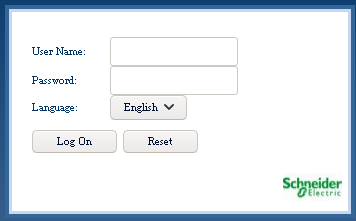
Страница состояния ИБП в прошивках версий 5.1.6 и 5.1.7:
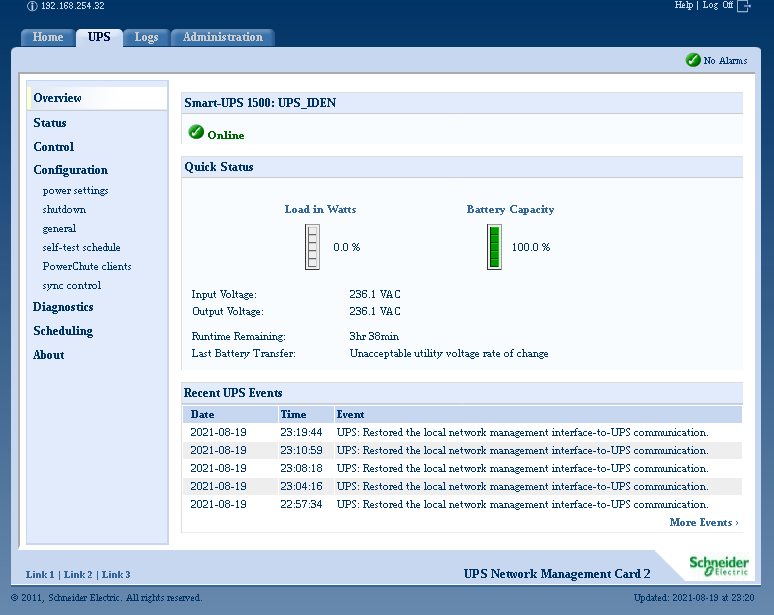
cipher
Настрйока криптографических алгоритмов для HTTPS.
Команда не поддерживается в прошивках 5.1.6 и 5.1.7 на картах управления AP9630 и AP9631.
В версии 6.9.6 команда без аргументов выводит следующую информацию:
apc>cipher
E000: Success
Key Exchange Algorithms
-----------------------
DH enabled
RSA Key Exchange enabled
ECDHE enabled
Authentication Algorithms
-------------------------
RSA Authentication enabled
Cipher Algorithms
-----------------
AES enabled
MAC Algorithms
--------------
SHA enabled
SHA256 enabled
Available Cipher Suites
-----------------------
1 TLS_ECDHE_ECDSA_WITH_AES_128_CBC_SHA
2 TLS_ECDHE_ECDSA_WITH_AES_256_CBC_SHA
3 TLS_ECDHE_RSA_WITH_AES_128_CBC_SHA
4 TLS_ECDHE_RSA_WITH_AES_256_CBC_SHA
5 TLS_DHE_RSA_WITH_AES_128_CBC_SHA
6 TLS_DHE_RSA_WITH_AES_128_CBC_SHA256
7 TLS_DHE_RSA_WITH_AES_256_CBC_SHA
8 TLS_DHE_RSA_WITH_AES_256_CBC_SHA256
9 TLS_RSA_WITH_AES_128_CBC_SHA
10 TLS_RSA_WITH_AES_256_CBC_SHA
11 TLS_RSA_WITH_AES_128_CBC_SHA256
12 TLS_RSA_WITH_AES_256_CBC_SHA256
Blocked Cipher Suites
---------------------
(the settings above disable the suites listed here)
None
Настройка встроенного FTP-сервера
ftp
Просмотр настроек и настройка встроенного FTP-сервера.
Для просмотра текущих настроек достаточно ввести команду ftp без аргументов:
apc>ftp
E000: Success
Service: Enabled
Ftp Port: 21
Для включения встроенного FTP-сервера на 21 порту можно воспользоваться следующей командой:
apc>ftp -S enable -p 21
E002: Success
Reboot required for change to take effect.
Отключить встроенный FTP-сервер можно так:
apc>ftp -S disable
E002: Success
Reboot required for change to take effect.
Для применения настроек потребуется перезагрузка карты управления, которую можно инициировать с помощью команды reboot.
Через встроенный FTP-сервер можно скачать файл конфигурации config.ini, прошивки, текстовые журналы. Также, насколько я понимаю, через встроенный FTP-сервер можно обновить прошивку карты управления.
См. также команды cd, delete, dir, format и pwd.
Управление файлами
pwd
Просмотр текущего каталога.
Команда не поддерживается в прошивках 5.1.6 и 5.1.7 на картах управления AP9630 и AP9631.
dir
Просмотр содержимого текущего каталога в прошивках 5.1.6 и 5.1.7:
apc>dir
E000: Success
--wx-wx-wx 1 admin admin 2287872 May 11 2011 apc_hw05_aos_516.bin
--wx-wx-wx 1 admin admin 2143508 Aug 11 2011 apc_hw05_sumx_516.bin
-rw-rw-rw- 1 admin admin 45000 Aug 18 22:45 config.ini
drwxrwxrwx 1 admin admin 0 Sep 13 2001 db/
drwxrwxrwx 1 admin admin 0 Nov 22 2011 ssl/
drwxrwxrwx 1 admin admin 0 Nov 22 2011 ssh/
drwxrwxrwx 1 admin admin 0 Nov 22 2011 logs/
drwxrwxrwx 1 admin admin 0 Nov 22 2011 sec/
drwxrwxrwx 1 admin admin 0 Nov 22 2011 dbg/
drwxrwxrwx 1 admin admin 0 Nov 22 2011 lang/
drwxrwxrwx 1 admin admin 0 Nov 22 2011 upsfw/
drwxrwxrwx 1 admin admin 0 Nov 22 2011 rms/
drwxrwxrwx 1 admin admin 0 Nov 22 2011 scg/
В прошивке версии 6.9.6 не показываются права доступа, владелец и группа владельцев файлов:
apc>dir
E000: Success
3137536 Nov 5 2020 apc_hw05_aos_696.bin
3018116 Nov 6 2020 apc_hw05_sumx_696.bin
45000 Aug 21 22:31 config.ini
0 Feb 6 2136 db/
0 Nov 5 2012 ssl/
0 Nov 5 2012 ssh/
0 Nov 5 2012 logs/
0 Nov 5 2012 sec/
0 Nov 5 2012 dbg/
0 Nov 5 2012 lang/
0 Nov 5 2012 upsfw/
0 Nov 5 2012 rms/
0 Nov 5 2012 scg/
0 Aug 21 19:18 fwl/
0 Aug 21 19:18 email/
0 Aug 21 19:18 eapol/
0 Aug 21 19:20 tmp/
См. также команды cd, pwd, delete, format.
cd
Смена текущего каталога.
Переход в корневой каталог:
apc>cd /
E000: Success
Переход в подкаталог logs:
apc>cd logs
E000: Success
См. также команды delete, dir, format и pwd.
delete
Удаление файлов.
Для удаления файла нужно указать команде его имя. Т.к. карта управления не поддерживает команд копирования, создания или изменения файлов, то лишним файлам, которые можно было бы удалить, взяться практически неоткуда. Единственный источник лишних файлов - это встроенный FTP-сервер (см. команду ftp).
См. также команды cd, dir, format и pwd.
format
Очистка флэш-памяти карты управления:
apc>format
Format FLASH file system
Warning: This will delete all configuration data,
event and data logs, certs and keys.
Enter 'YES' to continue or <ENTER> to cancel : YES
Now initializing system to factory defaults
Please wait...
Please reboot system to complete this task.
Управление ИБП
alarmcount
Вывод счётчиков событий.
При вызове без аргументов выводит общее количество событий:
apc>alarmcount
E000: Success
AlarmCount: 0
Ту же самую информацию выводит и эта команда:
apc>alarmcount -p all
E000: Success
AlarmCount: 0
Количество предупреждений:
apc>alarmcount -p warning
E000: Success
WarningAlarmCount: 0
Количество критических событий:
apc>alarmcount -p critical
E000: Success
CriticalAlarmCount: 0
В прошивке версии 6.9.6 дополнительно поддерживается так же счётчик количества информационных событий:
apc>alarmcount -p informational
E000: Success
InformationalAlarmCount: 0
cfgshutdn
Настройка параметров отключения.
Для просмотра текущих параметров предназначена опция -all:
apc>cfgshutdn -all
E000: Success
Shutdown Delay: 180 sec
Low Battery Duration: 02 min
Return Delay: 000 sec
Minimum Return State of Charge: 15 %
Sleep Time: 0.0 hr
С помощью опции -lo можно настроить, за какое время до окончания заряда батареи будет отправлен сигнал на корректное завершение работы оборудования. Допустимы значения от 2 до 23 минут с шагом 3 минуты с ведущим нулём.
apc>cfgshutdn -lo 05
E000: Success
Shutdown Delay: 180 sec
Low Battery Duration: 05 min
Return Delay: 000 sec
Minimum Return State of Charge: 15 %
Sleep Time: 0.0 hr
С помощью опции -sd можно настроить время, в течение которого будет ожидаться корректное отключение оборудования. По истечении этого времени оборудование будет отключено принудительно. Допустимы значения от 0 до 630 секунд с шагом в 90 секунд с ведущими нулями.
apc>cfgshutdn -sd 180
E000: Success
Shutdown Delay: 180 sec
Low Battery Duration: 05 min
Return Delay: 000 sec
Minimum Return State of Charge: 15 %
Sleep Time: 0.0 hr
С помощью опции -rsc можно настроить, при каком уровне заряда батареи питание будет снова подано на подключенное оборудование. Допустимы значения от 0 до 90% с шагом 15%.
apc>cfgshutdn -rsc 15
E000: Success
Shutdown Delay: 180 sec
Low Battery Duration: 05 min
Return Delay: 000 sec
Minimum Return State of Charge: 15 %
Sleep Time: 0.0 hr
С помощью опции -rd можно настроить время с момента появления питания на входе ИБП перед включением нагрузки. Это может быть полезно для того, чтобы накопить заряд для корректного отключения нагрузки, если питание на входе ИБП пропадёт повторно. Допустимы значения от 0 до 420 с шагом в 6 секунд с ведущими нулями.
apc>cfgshutdn -rd 180
E000: Success
Shutdown Delay: 180 sec
Low Battery Duration: 05 min
Return Delay: 180 sec
Minimum Return State of Charge: 15 %
Sleep Time: 0.0 hr
cfgpower (описать)
Настройка порогов напряжения.
detstatus
Просмотр состояния ИБП.
Для просмотра всей доступной информации о состоянии ИБП можно указать опцию -all:
apc>detstatus -all
E000: Success
Status of UPS: On Line, No Alarms Present
Last Transfer: Due to software command or UPS's test control
Runtime Remaining: 3 hr 35 min
Battery State Of Charge: 99.0 %
Output Voltage: 230.4 VAC
Output Frequency: 50.0 Hz
Output Watts Percent: 0.0 %
Input Voltage: 231.8 VAC
Battery Voltage: 27.8 VDC
Internal Temperature: 24.3 C, 75.7 F
Self-Test Result: Not Available
Self-Test Date: Unknown
Calibration Result: Not Available
Calibration Date: Unknown
Другие опции выводят часть этой информации:
apc>detstatus -ss
E000: Success
Status of UPS: On Line, No Alarms Present
Last Transfer: Due to software command or UPS's test control
apc>detstatus -rt
E000: Success
Runtime Remaining: 3 hr 38 min
apc>detstatus -soc
E000: Success
Battery State Of Charge: 100.0 %
apc>detstatus -om
E000: Success
Output Voltage: 230.4 VAC
Output Frequency: 50.0 Hz
Output Watts Percent: 0.0 %
apc>detstatus -im
E000: Success
Input Voltage: 230.4 VAC
apc>detstatus -bat
E000: Success
Battery Voltage: 27.6 VDC
apc>detstatus -tmp
E000: Success
Internal Temperature: 24.3 C, 75.7 F
apc>detstatus -dg
E000: Success
Self-Test Result: Not Available
Self-Test Date: Unknown
Calibration Result: Not Available
Calibration Date: Unknown
eventlog
Просмотр журнала событий:
apc>eventlog
E000: Success
---- Event Log -------------------------------------------------
Date: 2021-08-19 Time: 21:19:29
-------------------------------------
Smart-UPS 1500 named UPS_IDEN : On Line, No Alarms Present
Date Time Event
---------------------------------------------------------------------------
2021-08-19 21:17:24 UPS: Restored the local network management
interface-to-UPS communication.
2021-08-19 21:17:24 System: Network service started. System IP is
192.168.254.32 from DHCP server 192.168.254.1 with
86390 second lease.
2021-08-19 21:17:12 System: Console user 'apc' logged in from serial
port.
2021-08-19 21:17:08 System: Network service started. IPv6 address
FE80::2C0:B7FF:FE99:43CD assigned by link-local
autoconfiguration.
2021-08-19 21:16:59 System: Network Interface restarted.
2021-08-19 21:16:47 System: Restarting. Configuration
2021-08-19 21:13:47 System: Configuration change. System baud rate.
<ESC>- Exit, <ENTER>- Refresh, <SPACE>- Next, <D>- Delete
>
Для навигации по содержимому журнала можно использовать следующие клавиши:
- Escape - выход,
- Enter - обновить экран,
- Пробел - показать следующий экран,
- B - показать предыдущий экран,
- D - очистить журнал событий.
При попытке очистить журнал событий нужно будет подтвердить операцию набором текста YES, после чего будет выведен журнал с одним событием - очистка журнала:
------- Delete log? --------------------------------------------------
Enter 'YES' to continue or <ENTER> to cancel : YES
---- Event Log -------------------------------------------------
Date: 2021-08-19 Time: 21:22:42
-------------------------------------
Smart-UPS 1500 named UPS_IDEN : On Line, No Alarms Present
Date Time Event
---------------------------------------------------------------------------
2021-08-19 21:22:42 System: Event Log cleared.
<ESC>- Exit, <ENTER>- Refresh, <D>- Delete
ups
Просмотр состояния ИБП и управление ИБП.
Просмотреть состояние ИБП можно следующим образом:
apc>ups -st
E000: Success
State: On Line, No Alarms Present
Запуск калибровки батарей:
apc>ups -r Start
E000: Success
С помощью этой команды можно запускать короткий (-a Start) и длинный (-s Start) циклы самотестирования.
Можно включать ИБП (-c On), выключать его (-c Off), перезагружать (-c Reboot), переводить в состояние сна (-c Sleep) с мгновенным отключением нагрузки или в "вежливом" режиме (-c GraceOff, -c GraceReboot и -c GraceSleep). При использовании "вежливых" вариантов команд будут отправлены оповещения о предстоящем отключении и выдержана пауза для ожидания корректного завершения работы подключенных устройств.
См. также команду detstatus.
Поиск ИБП
ledblink
Включить светодиод на указанное время в минутах.
Команда не поддерживается в прошивках 5.1.6 и 5.1.7 на картах управления AP9630 и AP9631.
В прошивке версии 6.9.6 команда уже поддерживается и при вызове без аргументов выводит справку по использованию:
apc>ledblink
E102: Parameter Error
Usage: ledblink -- Configuration Options
ledblink <duration time in minutes>
Для примера можно указать одну минуту:
apc>ledblink 1
E000: Success
В обычном состоянии зелёный светодиод рядом Ethernet-гнездом горит постоянно. После указанной выше команды он начнёт равномерно мигать в течение минуты. Команда может пригодиться для поиска физического местоположения ИБП.
Настройка почты
email (описать)
Настройка отправки оповщений на электронную почту.
Команда не поддерживается в прошивках 5.1.6 и 5.1.7 на картах управления AP9630 и AP9631.
В прошивке версии 6.9.6 команда поддерживается, но отправка писем по умолчанию, естественно, не настроена:
apc>email
E000: Success
No email recipients configured
smtp (описать)
Настроить локальный почтовый сервер (?)
Команда не поддерживается в прошивках 5.1.6 и 5.1.7 на картах управления AP9630 и AP9631.
logzip (описать)
Настройка получателей электронных писем.
Команда не поддерживается в прошивках 5.1.6 и 5.1.7 на картах управления AP9630 и AP9631.
Настройка SNMP
snmp (описать)
Настройка агента SNMPv1 и SNMPv2c.
snmpv3 (описать)
Настройка агента SNMPv3.
snmptrap (описать)
Настройка ловушек SNMP.
Команда не поддерживается в прошивках 5.1.6 и 5.1.7 на картах управления AP9630 и AP9631.
Настройка интерфейсов
bacnet
Настройка интерфейса BACnet.
Команда не поддерживается в прошивках 5.1.6 и 5.1.7 на картах управления AP9630 и AP9631.
В прошивке 6.9.6 эта команда без аргументов выдаёт следующую информацию:
apc>bacnet
E000: Success
Enabled: no
Device ID: 0
Device name: BACnB79943CD
Network Protocol: BACnet/IP
APDU timeout (ms): 6000
APDU retries: 3
IP Port: 47808 (0xBAC0)
Registration Enabled: no
Registration Status: Foreign device registration inactive.
Registration BBMD: 0.0.0.0
Registration BBMD port: 47808 (0xBAC0)
Registration TTL: 7200
modbus (дополнить?)
Просмотр и настройка параметров ModBus-TCP.
Команда не поддерживается в прошивках 5.1.6 и 5.1.7 на картах управления AP9630 и AP9631.
В прошивке версии 6.9.6 команда поддерживается. Просмотреть текущие настройки можно так:
apc>modbus
E000: Success
TCP Status = DISABLED
TCP Port Number = 502
uio (описать)
Команда карты управления AP9631 и AP9635 для просмотра и настройки портов ввода-вывода.
Команда не поддерживается в прошивках 5.1.6 и 5.1.7 на картах управления AP9630 и AP9631.
Защита карты управления
eapol (дополнить?)
Настройка EAPoL - аутентификации на порту коммутатора.
Команда не поддерживается в прошивках 5.1.6 и 5.1.7 на картах управления AP9630 и AP9631.
В прошивке версии 6.9.6 для просмотра текущих настроек можно воспользоваться командой без аргументов:
apc>eapol
E000: Success
Active EAPoL Settings
--------------------
Status: disabled
Supplicant Name: NMC-Supplicant-00:C0:B7:99:43:CD
Passphrase: <not set>
CA file Status: File not found
Private Key Status: File not found
Public Key Status: File not found
Result: Failed
Для настройки суппликанта его нужно включить, указать имя суппликанта и ключевую фразу. Сертификат и приватный ключ, видимо, нужно поместить в каталог /eapol.
firewall (дополнить?)
Настройка фильтрации сетевого трафика.
Команда не поддерживается в прошивках 5.1.6 и 5.1.7 на картах управления AP9630 и AP9631.
В прошивке версии 6.9.6 команда поддерживается, но по умолчанию трафик не фильтруется:
apc>firewall
E000: Success
Firewall: disabled
File name: example.fwl
Если скачать по протоколу FTP файл /fwl/example.fwl, то можно увидеть следующее содержимое:
# rule precedence is lowest to highest priority
# is a comment
# priority (number), destination host|range|subnet ip|FQDN|any (port), source host|range|subnet ip|FQDN|any (port), protocol any|tcp|udp|icmp|icmpv6, action allow|discard (log)
# format using host ip
# priority (number), destination host ip|FQDN|any (port), source host ip|FQDN|any (port), protocol any|tcp|udp|icmp|icmpv6, action allow|discard (log)
# format using ip range
# priority (number), destination host any, source range ip ip, protocol any|tcp|udp|icmp|icmpv6, action allow|discard (log)
# format using subnet
# priority (number), destination host any, source subnet 192.168.9.0/24, protocol any|tcp|udp|icmp|icmpv6, action allow|discard (log)
# *************** examples ***************
# highest priority - allow examplehost.example.com all access
# priority 10, destination any, source host examplehost.example.com, protocol any, action allow
# allow snmp for destination 192.168.9.108 from source 192.168.9.113
# priority 15, destination host 192.168.9.108 port 161, source host 192.168.9.113, protocol udp, action allow
# discard ip/udp broadcast to the snmp port and log
# priority 18, destination host 192.168.9.255 port 161, source host any, protocol udp, action discard log
# ipv6 address FE80::214:22FF:FE2B:450A is allowed for everything
# priority 19, destination host any, source host FE80::214:22FF:FE2B:450A, protocol any, action allow
# discard SNMP from any source and log
# priority 20, destination host 192.168.9.108 port 161, source host any, protocol udp, action discard log
# allow 192.168.9.113 to ping
# priority 25, destination host 192.168.9.108, source host 192.168.9.113, protocol icmp, action allow
# discard all icmp including ping and log
# priority 26, destination host any, source host any, protocol icmp, action discard log
# anyone in range of 192.168.9.50 to 192.168.9.250 is discarded for udp and logged
# priority 30, destination host any, source range 192.168.9.50 192.168.9.250, protocol udp, action discard log
# anyone can telnet in and log
# priority 50, destination host 192.168.9.108 port 23, source any, protocol tcp, action allow log
# anyone from subnet 192.168.10.0 is allowed tcp and logged
# priority 80, destination host any, source subnet 192.168.10.0/24, protocol tcp, action allow log
# anyone from subnet 192.168.10.0 is allowed udp
# priority 85, destination host any, source subnet 192.168.10.0/24, protocol udp, action allow
# least priority default rule, discard everyone who doesn't fit any of the other rules
# priority 200, destination host any, source host any, protocol any, action discard
# *************** end examples ***************
# only active rule, allow everyone, no logging
priority 250, destination host any, source host any, protocol any, action allow
Я думаю, что функция фильтрации просто обязательна, если карта управления ИБП подключена напрямую к сети Интернет и имеет "белый" IP-адрес.
radius (описать)
Просмотр и настройка аутентификации по серверу RADIUS.
Сброс
lastrst
Просмотр причины последнего сброса сетевого интерфейса:
apc>lastrst
04 Requested Reset
E000: Success
clrrst
Сброс причины последнего сброса:
apc>clrrst
E000: Success
Не совсем понятно, в чём смысл этой команды.
resetToDef
Сброс настроек к значениям по умолчанию.
См. также команды reboot и format.
Резервное копирование настроек
xferINI (описать)
Отправка файла настроек через последовательный интерфейс по протоколу XMODEM.
xferStatus (описать)
Просмотр результата последней операции отправки файла.
Обновление прошивки карты управления
Скачиваем прошивку 6.9.6 по ссылке UPS Network Management Card v6.9.6 Firmware for Smart-UPS & Galaxy 3500 with AP9630/31/35, распаковываем её и вложенный в неё exe-файл при помощи unzip:
$ unzip APC_SUMX_696_EN.zip
Archive: APC_SUMX_696_EN.zip
inflating: Release notes SUMX SY v696.pdf
inflating: apc_hw05_aos696_sumx696_bootmon109.exe
$ unzip apc_hw05_aos696_sumx696_bootmon109.exe
Archive: apc_hw05_aos696_sumx696_bootmon109.exe
creating: Bins/
inflating: Bins/apc_hw05_aos_696.bin
inflating: Bins/apc_hw05_bootmon_109.bin
inflating: Bins/apc_hw05_sumx_696.bin
inflating: Bins/sumx_696_esEszhCnjaJaptBrkoKo.lpk
inflating: Bins/sumx_696_frFrdeDeitItesEsptBr.lpk
inflating: Bins/sumx_696_frFrdeDeruRuitItesEs.lpk
inflating: Bins/sumx_696_frFrruRuzhCnjaJakoKo.lpk
inflating: edtFTPnetPRO.dll
inflating: NMCFirmwareUpdateUtility.exe
Подключаемся к ИБП по протоколу FTP:
$ lftp apc@apc1500.lo.stupin.su
Пароль:
Посмотрим для начала список файлов в корневом каталоге, где лежат и прошивки:
lftp apc@apc1500.lo.stupin.su:~> dir
--wx-wx-wx 1 admin admin 2288640 Nov 22 2011 apc_hw05_aos_517.bin
--wx-wx-wx 1 admin admin 2190196 Dec 1 2011 apc_hw05_sumx_517.bin
-rw-rw-rw- 1 admin admin 45000 Aug 21 19:12 config.ini
drwxrwxrwx 1 admin admin 0 Feb 6 2136 db/
drwxrwxrwx 1 admin admin 0 Nov 5 2012 ssl/
drwxrwxrwx 1 admin admin 0 Nov 5 2012 ssh/
drwxrwxrwx 1 admin admin 0 Nov 5 2012 logs/
drwxrwxrwx 1 admin admin 0 Nov 5 2012 sec/
drwxrwxrwx 1 admin admin 0 Nov 5 2012 dbg/
drwxrwxrwx 1 admin admin 0 Nov 5 2012 lang/
drwxrwxrwx 1 admin admin 0 Nov 5 2012 upsfw/
drwxrwxrwx 1 admin admin 0 Nov 5 2012 rms/
drwxrwxrwx 1 admin admin 0 Nov 5 2012 scg/
Заливаем обновление операционной системы AOS:
lftp apc@apc1500.lo.stupin.su:/> put apc_hw05_aos_696.bin
3137536 байтов перемещено за 49 секунд (62.7 Киб/с)
Сразу после окончании загрузки карта управления автоматически перезагружается. Подключение к FTP-серверу к этому моменту оборвалось и теперь нужно выйти из FTP-клиента:
lftp apc@apc1500.lo.stupin.su:/> quit
Повторим операцию обновления для программного обеспечения карты управления:
$ lftp apc@apc1500.lo.stupin.su
Пароль:
lftp apc@apc1500.lo.stupin.su:/> put apc_hw05_sumx_696.bin
3018116 байтов перемещено за 47 секунд (62.4 Киб/с)
lftp apc@apc1500.lo.stupin.su:/> quit
Повторим операцию для обновления загрузчика карты управления:
$ lftp apc@apc1500.lo.stupin.su
Пароль:
lftp apc@apc1500.lo.stupin.su:/> put apc_hw05_bootmon_109.bin
262144 байта перемещены за 36 секунд (7.1 Киб/с)
lftp apc@apc1500.lo.stupin.su:/> quit
Теперь можно зайти на консоль карты управления на последовательном порту и посмотреть на версии прошивок:
apc>about
E000: Success
Hardware Factory
---------------
Model Number: AP9630
Serial Number: ZA1246002369
Hardware Revision: 05
Manufacture Date: 11/05/2012
MAC Address: 00 C0 B7 99 43 CD
Management Uptime: 0 Days 0 Hours 1 Minute
Application Module
---------------
Name: sumx
Version: v6.9.6
Date: Nov 6 2020
Time: 11:08:39
APC OS(AOS)
---------------
Name: aos
Version: v6.9.6
Date: Nov 5 2020
Time: 08:31:17
APC Boot Monitor
---------------
Name: bootmon
Version: v1.0.9
Date: Mar 27 2019
Time: 16:23:06
Ту же информацию можно увидеть и в более компактном виде при помощи команды system:
apc>system
E000: Success
Host Name Sync: Disabled
Name: apc1500
Contact: vladimir@stupin.su
Location: Ufa
Message:
DateTime: 08/21/2021:19:33:15
User: apc
Up Time: 0 Days 0 Hours 0 Minutes
Stat: P+ N? A+
Bootmon: bootmon:v1.0.9
AOS: aos:v6.9.6
App: sumx:v6.9.6
Также можно загрузить на карту управления пакет языковой поддержки. Я выбрал файл sumx_696_frFrdeDeruRuitItesEs.lpk в комплекте с более близкими мне языками, нежели китайский или корейский:
$ lftp apc@apc1500.lo.stupin.su
Пароль:
lftp apc@apc1500.lo.stupin.su:/> cd lang
cd ok, каталог=/lang
lftp apc@apc1500.lo.stupin.su:/lang> put sumx_696_frFrdeDeruRuitItesEs.lpk
911713 байтов перемещено за 31 секунду (29.0 Киб/с)
lftp apc@apc1500.lo.stupin.su:/lang> quit
Обновлённая страница входа с возможностью выбора языка:
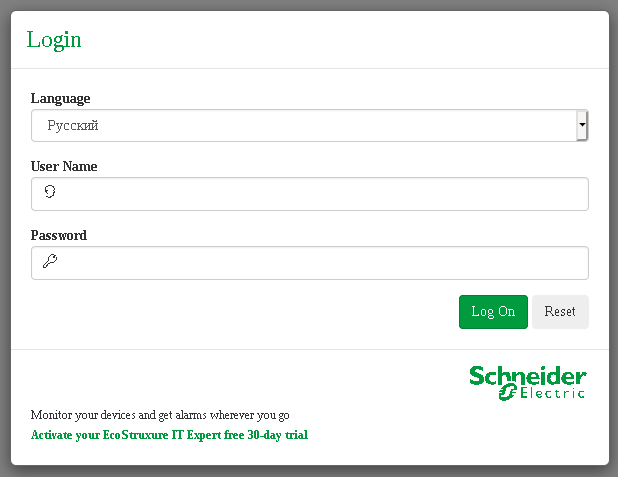
Обновлённая страница состояния ИБП:
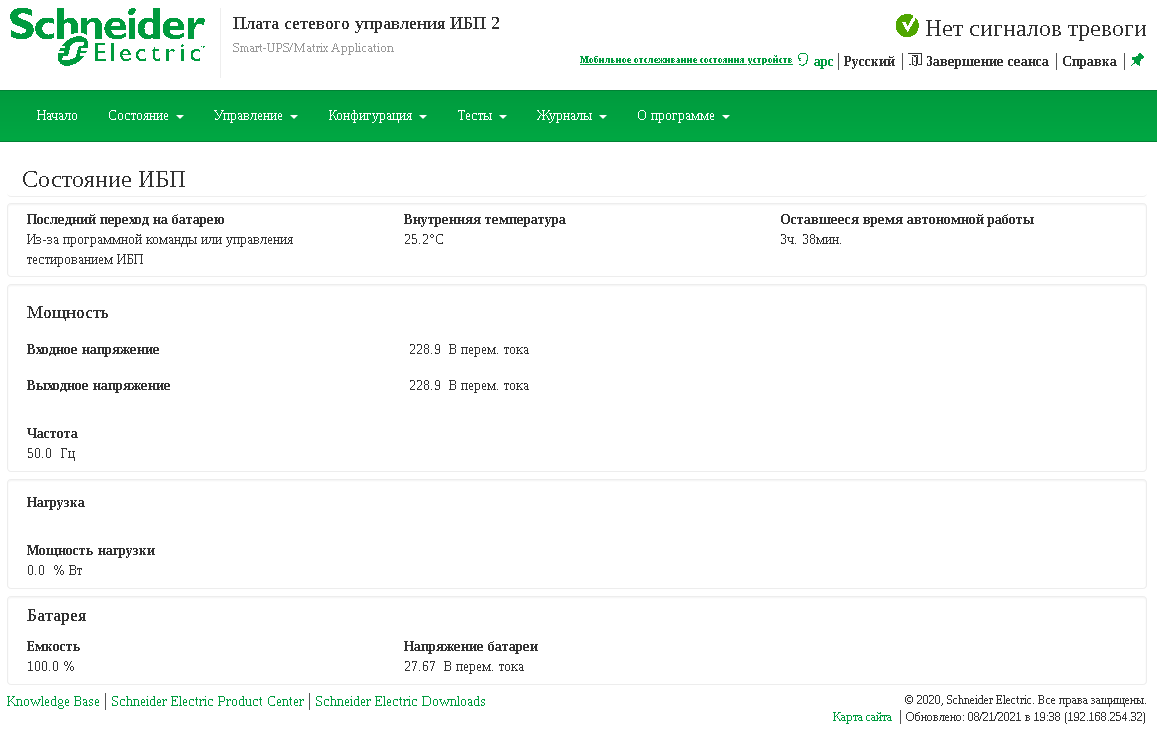
Полезные материалы
- Карта управления AP9630
- ИБП APC 1500
- UPS Network Management Card v6.9.6 Firmware for Smart-UPS & Galaxy 3500 with AP9630/31/35 - прошивки версии 6.9.6 и пакеты языковой поддержки для карты управления
- Reference Guide Management Information Base
- User Guide UPS Network Management Card 2 AP9630, AP9631, AP9635
- Command Line Interface Guide UPS Network Management Card 2 AP9630, AP9631, AP9635
